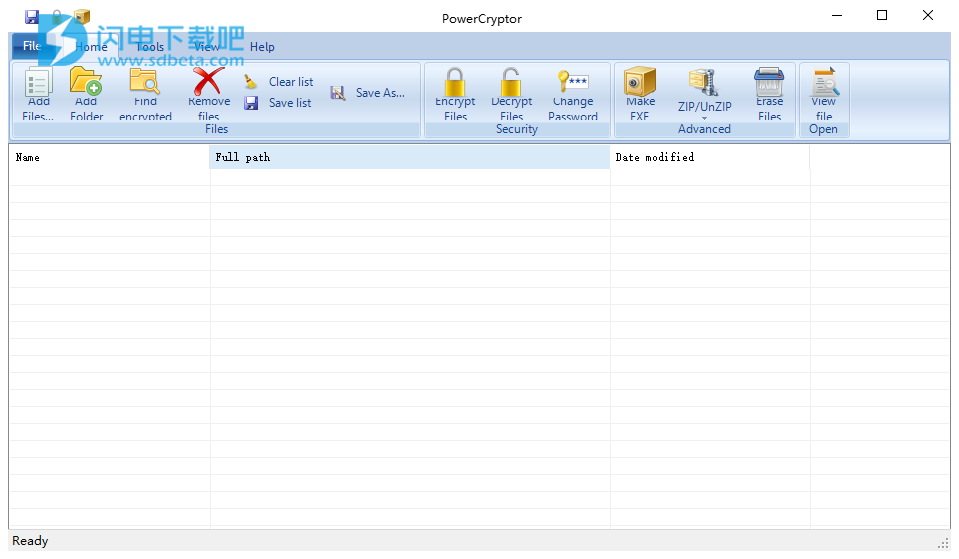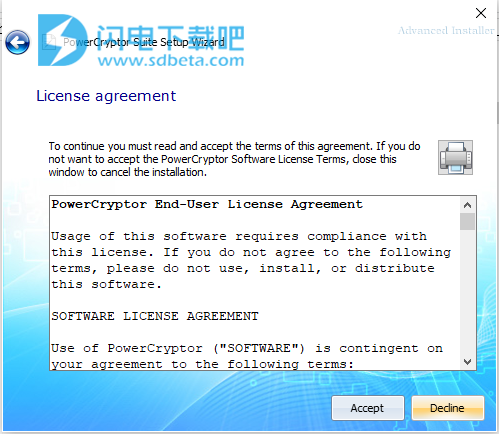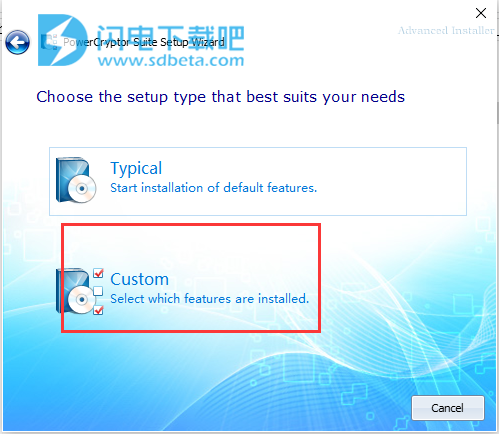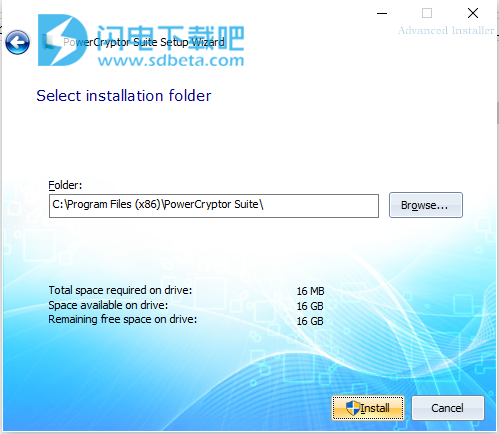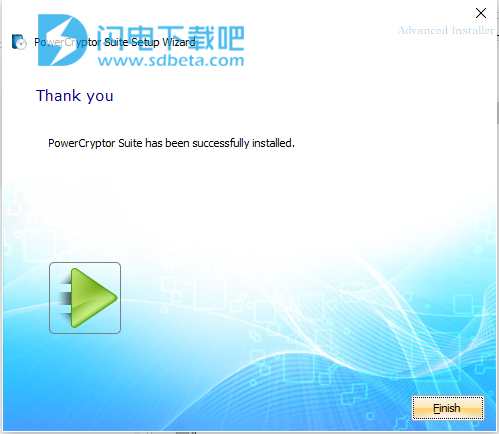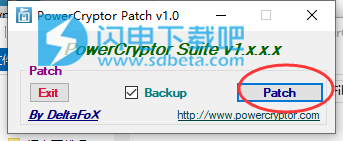PowerCryptor Suite破解版是一款先进且易于使用的加密软件套件。它可以保护您的高度敏感文档,照片,音乐,视频和其他文件。 PowerCryptor具有现代易用的界面,并支持最安全的加密算法,包括AES 256位和Blowfish。 使用PowerCryptor进行加密很容易,而且完全透明。 要密码保护您的文件或文件夹,只需在Windows资源管理器中右键单击它,然后选择加密。 PowerCryptor可以轻松打开,编辑和保存加密文件,因为它可以处理未加密的文件。 PowerCryptor还允许您加密文件名。 您可以创建自解密.exe文件以通过电子邮件发送受密码保护的文件。 PowerCryptor包含高级密码生成器,可以创建非常强大的密码。 使用PowerCryptor,您可以安全地删除文件和文件夹,而不是恢复。 这样,您的隐私保护得到保障,任何人都无法访问您的机密数据。本次带来破解版下载,含破解补丁,一键完成破解!
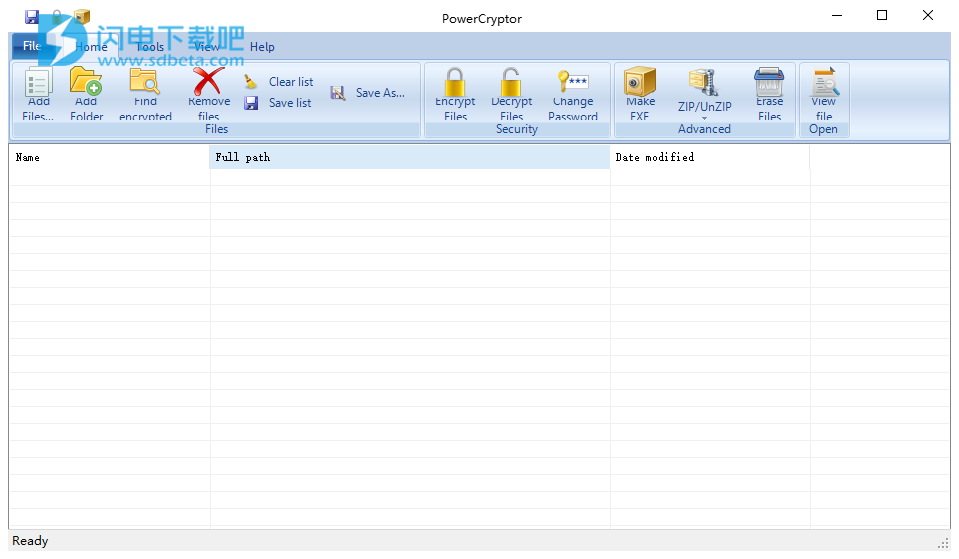
安装破解教程
1、在本站下载并解压,得到powercryptor.exe安装程序和patch补丁文件夹

2、双击powercryptor.exe运行,许可协议,点击accept
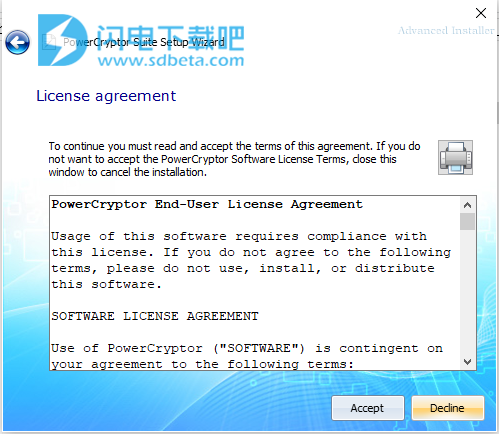
3、选择安装类型,典型安装和自定义安装
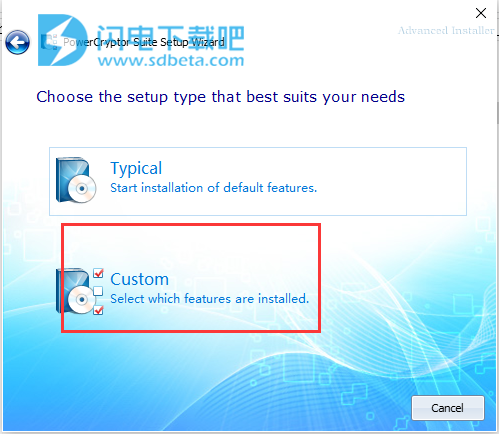
4、选择软件安装路径,点击next
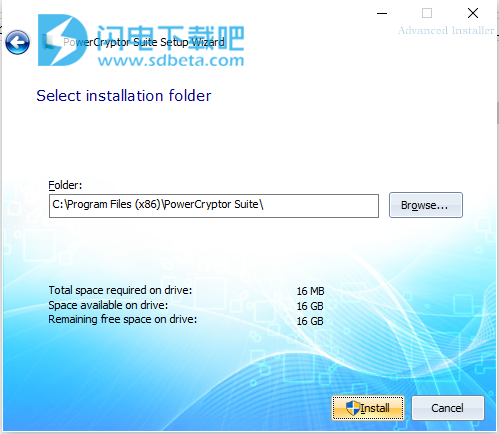
5、安装完成,点击finish
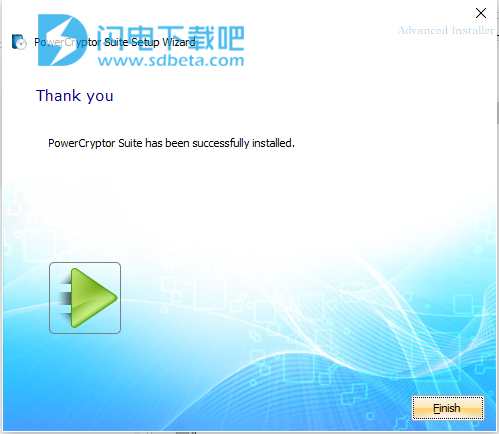
6、将patch中的PowerCryptor_Patch_v1.0_By_DFoX.exe复制到安装目录中,运行,点击patch按钮即可
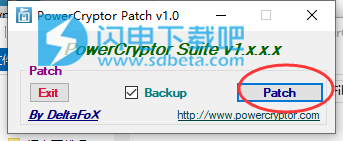
功能特色
1、256位AES加密
PowerCryptor密码使用最安全的加密算法(包括AES 256位和Blowfish)保护您的高度敏感文档,照片,音乐,视频和其他文件。没有隐藏的NSA后门。
2、易于使用
使用PowerCryptor进行加密很容易,而且完全透明。它可以轻松打开,编辑和保存加密文件,因为它可以处理未加密的文件。
3、WINDOWS EXPLORER集成
PowerCryptor包含高级Shell Extensions,可让您在Windows资源管理器中单击一下即可加密,解密和擦除文件 - 无需打开PowerCryptor。
4、创建自解密.EXE文件
您可以创建自解密.exe文件以通过电子邮件发送受密码保护的文件。自解密.exe内的文件使用AES 256位算法加密。
5、擦除恢复之外的文件
正常删除不安全:删除文件时,其内容和信息仍保留在磁盘上。PowerCryptor破坏了目标之外的每一点机密信息。
6、安全密码生成器
PowerCryptor包含高级密码生成器,可以创建非常强大的密码。
软件优势
1、终极加密套件
密码使用256位AES加密保护您的高度敏感文档,照片,音乐,视频和其他文件。
2、现代且易于使用
POWERCRYPTOR可以轻松打开,编辑和保存加密文件,因为它可以处理未加密的文件。
3、无与伦比的安全性
POWERCRYPTOR允许您使用六种不同的加密方法保护您的文件:
AES 256位,BLOWFISH,DES,TRIPLE DES,RC2,ARC4。
使用帮助
1、加密文件
使用PowerCryptor加密文件
在Windows资源管理器中选择文件和文件夹,或将它们添加到PowerCryptor。
从上下文菜单中选择“加密”。
输入加密密码。
选择加密算法。
选择保存加密文件的位置。
单击“加密”按钮。
现在,您的文件将使用提供的选项进行加密。
2、解密和打开文件
介绍
PowerCryptor会自动解密,打开并保存受保护的文件,以便您轻松查看或编辑它们。
打开受保护的文件
双击Windows资源管理器或PowerCryptor中的加密文件。
输入您的加密密码。
文件将自动解密并打开。
编辑完文件后,它将自动重新加密。
3、解密文件
使用PowerCryptor解密文件
在WIndowsExplorer中选择加密文件和\或文件夹,或将它们添加到PowerCryptor。
单击“解密”按钮。
输入您的加密密码。
您可以选择不同的文件夹来存储解密的文件。
单击“解密”按钮。
4、更改密码
更改使用PowerCryptor加密的文件的密码
在Windows资源管理器中选择加密的文件或文件夹,或将它们添加到PowerCryptor
从上下文菜单中选择“更改密码”选项。
输入加密文件的当前密码。
输入新密码。
您还可以选择新的加密算法。
单击“更改”按钮。
现在,您的文件将使用提供的选项重新加密。
5、删除文件
介绍
正常删除不安全:删除文件时,其内容和信息仍保留在磁盘上。PowerCryptor破坏了目标之外的每一点机密信息。这样,您的隐私保护得到了保障,没有人能够恢复您的数据。
擦除恢复之外的文件
在WIndowsExplorer中选择要删除的文件和文件夹,或将其添加到PowerCryptor
从上下文菜单中选择“擦除”。
单击“确定”以确认擦除。
现在,您的文件将被删除,无法恢复。
警告:请确保您只删除要销毁的文件。用PowerCryptor擦除的文件无法恢复!
6、文件属性
“文件属性”对话框显示详细信息,用于删除所选文件
所选文件的路径。
磁盘大小。
文件创建日期和时间。
最后修改日期和时间。
上次访问日期和时间。
7、自解密文件
介绍
在未安装PowerCryptor应用程序的情况下,可以解密和提取自解密.EXE文件。
使用PowerCryptor创建自解密文件
选择要加密的文件和\或文件夹,然后单击“生成.EXE”。
单击“浏览”以选择新的自解密.EXE文件的目标路径,然后单击“保存”。
输入您的加密密码。
单击“创建”按钮。
将使用所有选定的文件创建新的Self-Decrypting.EXE文件。
8、使用自解密文件
从自解密.EXE解密文件
双击自解密文件。
选择保存解密文件的文件夹。
单击“解密”按钮继续。
输入您的加密密码,然后单击“确定”。
现在,您的文件将使用提供的选项进行解密。